Hallo Windows-Insider, heute veröffentlichen wir Windows 11 Insider Preview Build 22581 für die Dev- und Beta-Kanäle.
TL; DR
- Build 22581 wird im Beta-Kanal auch an Windows-Insider geflogen. Jetzt, da die Dev- und Beta-Kanäle die gleichen Builds erhalten, hat sich das begrenzte Fenster für Insider geöffnet, um bei Bedarf den Kanal zu wechseln. Bitte lesen Sie die Details unten über das begrenzte Fenster zum Wechseln von Kanälen und was passiert, wenn das Fenster geschlossen wird. Es ist jetzt an der Zeit, dass Sie sich vergewissern, dass Sie sich in dem Kanal befinden, in dem Sie vorankommen möchten!
- Wir haben auch eine Handvoll Verbesserungen und Korrekturen für einige Probleme, siehe unten für weitere Details.
- Wenn Sie den gestrigen Webcast verpasst haben, können Sie ihn sich hier auf Abruf ansehen . Der Webcast dieses Monats präsentierte Gäste aus dem Team, das für die neuen Fokuserlebnisse und Live-Untertitel verantwortlich ist.
Flighting neuer Builds in den Beta-Kanal
Heute veröffentlichen wir außerdem Build 22581 für Windows-Insider im Beta-Kanal . Insider im Beta-Kanal können jetzt neue Funktionen wie Live Captions, Startordner, den neu gestalteten Task-Manager, Tablet-optimierte Taskleiste und vieles mehr ausprobieren.
Jetzt, da die Dev- und Beta-Kanäle die gleichen Builds erhalten, hat sich das begrenzte Fenster für Insider geöffnet, um den Kanal zu wechseln, wenn Sie dies wünschen, indem Sie diesen einfachen Schritten folgen:
- Öffnen Sie Einstellungen > Windows Update > Windows-Insider-Programm .
- Wählen Sie Wählen Sie Ihre Insider-Einstellungen aus.
- Wählen Sie Betakanal aus.
- Das nächste Mal, wenn du ein Update erhältst, bezieht es sich auf deinen neuen Kanal.
WICHTIG: Dieses Fenster wird geschlossen, sobald wir Builds mit höheren Build-Nummern im Dev Channel veröffentlichen. Wenn Ihr Gerät im Dev-Kanal verbleibt und einen Build erhält, der eine höhere Build-Nummer als im Beta-Kanal hat, müssen Sie eine Neuinstallation der veröffentlichten Version von Windows 11 auf Ihrem Gerät durchführen, um zum Beta-Kanal zu wechseln .
Wir werden auch E-Mail-Erinnerungen an Insider im Dev-Kanal über das offene Fenster zum Wechseln des Kanals starten, damit Insider im Dev-Kanal genügend Zeit und Bewusstsein haben, um bei Bedarf den Kanal zu wechseln, während dieses Fenster geöffnet ist.
Wenn sich Ihr Gerät im Beta-Kanal befindet und Sie auf der veröffentlichten Version von Windows 11 bleiben möchten, haben Sie 10 Tage Zeit oder bis wir einen neueren Build veröffentlichen, um ein Rollback durchzuführen. Wenn Sie sich für ein Rollback entscheiden, stellen Sie sicher, dass Sie Ihren Kanal umgehend auf Release Preview ändern.
Es ist keine Aktion erforderlich, wenn Sie weiterhin Vorschau-Builds im Dev Channel erhalten möchten.
Zur Erinnerung: Wir entwickeln die Art und Weise, wie wir Insider entwickeln und veröffentlichen, mit den Dev- und Beta-Kanälen, die jetzt parallele Entwicklungspfade unserer Ingenieure darstellen. Der Dev Channel wird ein Ort sein, an dem wir verschiedene Konzepte ausprobieren, neue Ideen entwickeln und an Artikeln mit langer Vorlaufzeit arbeiten, die möglicherweise nicht für allgemeine Kunden freigegeben werden. Der Beta-Kanal wird der Ort sein, an dem wir eine Vorschau auf Erfahrungen machen, die näher an dem liegen, was wir unseren allgemeinen Kunden liefern werden. Dies bedeutet jedoch nicht, dass jede Funktion, die wir im Beta-Kanal ausprobieren, ausgeliefert wird. Wir ermutigen Insider, diesen Blogbeitrag vom letzten Monat zu lesen, der beschreibt, wie wir Dinge mit Insidern in den Dev- und Beta-Kanälen ausprobieren werden.
Änderungen und Verbesserungen
[Allgemein]
- Wie in unserem Blogbeitrag hier , können Windows-Insider, die den Dev Channel verwenden, möglicherweise neue Ideen, Features mit längerer Vorlaufzeit und Erfahrungen ausprobieren, die möglicherweise nie veröffentlicht werden. In diesem Build wird eine begrenzte Anzahl von Insidern die erste dieser experimentellen Funktionen sehen, während wir weitere Möglichkeiten untersuchen, wie Benutzer mit dem Windows-Suchfeld Inhalte entdecken und schnell darauf zugreifen können, die ihnen wichtig sind. Wenn Sie einige dieser Konzepte sehen, teilen Sie uns Ihre Meinung über den Feedback-Hub (Win + F) mit und wählen Sie die Kategorie Desktop-Umgebung > Suchen.
[Taskleiste]
- Die für Tablets optimierte Taskleistenfunktion, die mit Build 22563 eingeführt wurde , steht jetzt allen Windows-Insidern in den Dev- und Beta-Kanälen zur Verfügung. Zur Erinnerung: Diese Funktion funktioniert nur auf Geräten, die als Tablets verwendet werden können. Es funktioniert nicht auf Laptops oder Desktop-PCs.
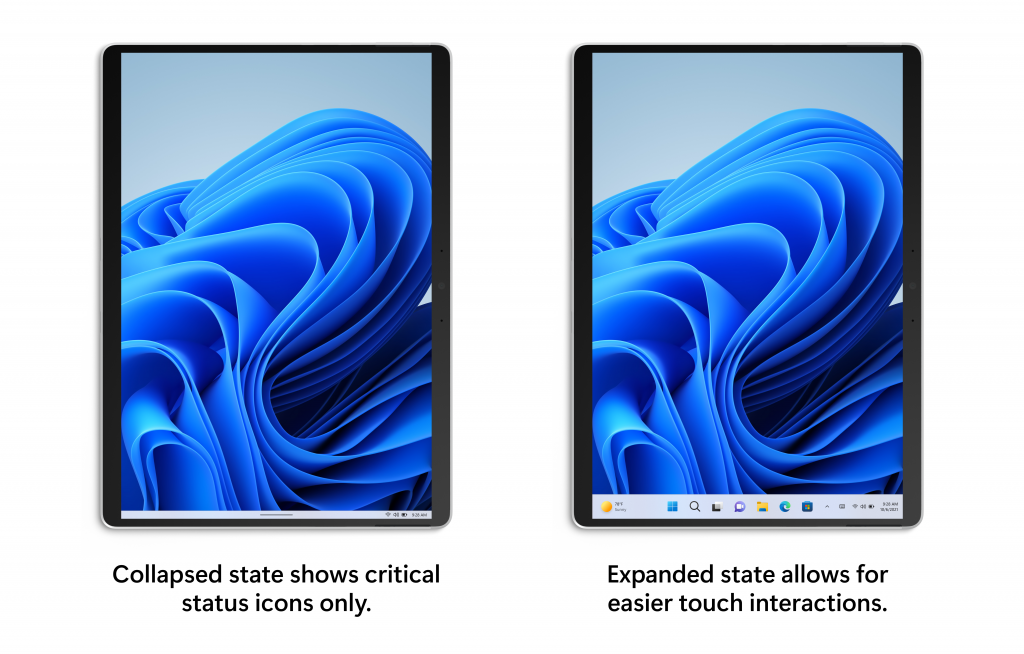
- Mehrere Korrekturen an der Taskleiste, wie z. B. die obere Begrenzungslinie, die sich jetzt über die gesamte Taskleiste erstreckt, werden unabhängig vom Gerätetyp für alle sichtbar sein.
- Tastaturfokus und Maus-Hover für Win32-Taskleistensymbole und das Flyout „Ausgeblendete Symbole anzeigen“ wurden aktualisiert, um dem restlichen visuellen Stil der Taskleiste zu entsprechen. Möglicherweise stellen Sie auch fest, dass Drag-and-Drop zum Anheften/Lösen dieser Elemente nicht mehr unterstützt wird – Sie können diese Symbole anzeigen/ausblenden, indem Sie mit der rechten Maustaste auf die Taskleiste klicken und „Taskleisteneinstellungen“ auswählen. Wir haben auch eine optionale Einstellung eingeführt, um die Schaltfläche „Ausgeblendete Symbole anzeigen“ vollständig auszublenden, um Benutzer zu unterstützen, die eine einfachere Taskleiste wünschen.
[Einstellungen]
- In Build 22557 haben wir neue Links in den Einstellungen eingeführt, um Kunden dabei zu helfen, ihrem PC ein zweites Leben zu geben oder ihn zu recyceln. Diese Links verschwinden beim Upgrade auf die neuesten Builds (Build 22581 und höher) und werden später wieder angezeigt.
Behebt
[Taskleiste]
- Es wurde ein weiteres Problem behoben, das dazu führte, dass Taskleistenvorschauen in anderen Sprachen als Englisch die falschen Schriftarten für den Fenstertitel verwendeten.
- Drag & Drop zur Taskleiste sollte jetzt mit automatisch ausgeblendeten Taskleisten funktionieren.
- Wenn Sie etwas ziehen, um es an die Taskleiste anzuheften, hat die Nachricht auf dem gezogenen Element (z. B. die Anzeige eines X, wenn es nicht unterstützt wird) jetzt abgerundete Ecken.
- Es wurde ein Problem behoben, bei dem das Wischen zum Reduzieren der Tablet-optimierten Taskleiste möglicherweise unerwartet das Widgets-Board aufruft.
[Startmenü]
- Es wurde ein Problem behoben, das manchmal dazu führte, dass das Suchfeld oben auf der Startseite flackerte.
- Es wurde ein zugrunde liegendes Problem behoben, bei dem beim Wischen zum Öffnen der Liste „Alle Apps“ manchmal angenommen wurde, dass Sie auf einen der Briefköpfe in der Liste „Alle Apps“ getippt hätten.
- Das Kontextmenü wurde aktualisiert, wenn man mit der rechten Maustaste auf eine angeheftete App klickt, um „Nach vorne verschieben“ anstelle von „Nach oben verschieben“ zu sagen, damit klarer ist, was passieren wird.
[Fokus]
- Ein Uhr-App-Update (Version 11.2202.24.0 und höher) wurde eingeführt, das das Problem behebt, bei dem die Uhr-App den Windows-Fokusstatus beim Konfigurieren von Fokussitzungen in der Uhr-App nicht aktualisieren konnte.
[Dateimanager]
- Es wurden einige Fälle behoben, in denen Symbole neben Einträgen im Kontextmenü und in der Befehlsleiste fehlten (z. B. für den Eintrag „Nächster Desktop-Hintergrund“ im Kontextmenü, wenn Sie mit der rechten Maustaste auf den Desktop klicken, während Sie eine Hintergrund-Diashow verwenden).
- Es wurden einige kleine Anpassungen an einigen der Symbole vorgenommen, die im Kontextmenü und in der Befehlsleiste verwendet werden, einschließlich des Kopiersymbols.
- Ordner, deren einziger Inhalt andere Ordner sind, zeigen jetzt anstelle eines leeren Ordnersymbols ein Symbol mit einem Zettel an, um anzuzeigen, dass sich Inhalte im Ordner befinden.
- Es wurde ein zugrunde liegendes Problem behoben, das dazu führen konnte, dass der Datei-Explorer abstürzte, wenn die Option „Gruppieren nach“ verwendet wurde.
[Eingang]
- Es wurde ein Problem behoben, bei dem die Konvertierungsoption im koreanischen IME-Kontextmenü nicht funktionierte.
- Es wurde ein Problem behoben, bei dem die IME-Symbolleiste nicht korrekt angezeigt/ausgeblendet wurde, wenn Sie sich für die Verwendung der vorherigen Version des japanischen IME entschieden hatten.
- Verbesserte Zuverlässigkeit beim Anzeigen der Touch-Tastatur auf dem Anmeldebildschirm nach dem Tippen auf das PIN- oder Kennwortfeld nach dem Neustart oder Upgrade.
- Es wurde ein Problem behoben, bei dem ein Teil des Textes auf der Touch-Tastatur schwer zu lesen war, wenn das Texteingabethema „Schwarzweiß“ verwendet wurde.
- Eine weitere Korrektur für den Link „Größe und Thema“ unter Einstellungen > Zeit & Sprache > Tippen > Touch-Tastatur funktioniert nicht.
- Es wurde ein Problem behoben, bei dem die Touch-Tastatur immer noch die vorherigen Textkandidaten anzeigte, als Sie zur Spracheingabe wechselten.
- Die Befehle „Drücken Sie die Eingabetaste“ und „Drücken Sie die Tabulatortaste“ sollten jetzt funktionieren, wenn Sie die Spracheingabe für Chinesisch (traditionell) verwenden.
- Es wurde ein Problem behoben, bei dem die 3- oder 4-Finger-Touchpad-Geste zum Anpassen Ihrer Audiolautstärke bei bestimmten gekoppelten Bluetooth-Audiogeräten nicht funktionierte.
[Einstellungen]
- Änderungen an Sounds für Programmereignisse (z. B. das Ausschalten bestimmter Systemsounds) sollten auch bei zukünftigen Upgrades bestehen bleiben.
- Verbesserte Sichtbarkeit des Batteriesymbols im Bluetooth-Bereich der Schnelleinstellungen, wenn ein Kontrastmodus aktiviert war.
[Fenster]
- Wenn Sie den Tastaturfokus in der Aufgabenansicht auf Desktops setzen, hat der um die Miniaturansichten herum angezeigte Rahmen jetzt abgerundete Ecken.
- Es wurde ein Problem behoben, bei dem das Bewegen des Mauszeigers über das Aufgabenansichtssymbol auf sekundären Monitoren das Desktops-Flyout nicht aufrief, wenn die arabische oder hebräische Anzeigesprache verwendet wurde.
- Es wurde ein Problem behoben, bei dem das Fenster an der falschen Stelle animiert wurde, wenn Sie eine der in der Fanghilfe angezeigten Microsoft Edge-Registerkarten ausgewählt haben.
- Snap-Layouts sollten jetzt korrekt minimiert werden, wenn Sie ein Fenster durch die Ecke von Snap-Layouts ziehen.
- Es wurde ein Problem behoben, bei dem Snap-Layouts beim Ziehen eines Fensters unerwartet sofort angezeigt wurden, anstatt nur einen Hinweis für Insider mit einer arabischen oder hebräischen Anzeigesprache anzuzeigen.
- Es wurde ein Problem behoben, bei dem das Drehen Ihres Tablets, bevor die vorherige Bildschirmdrehungsanimation beendet war, dazu führte, dass die Drehanimation abrupt unterbrochen wurde.
- Es wurde ein Problem behoben, bei dem die Verwendung der 3-Finger-Touch-Geste zum schnellen Minimieren aller Apps dazu führen konnte, dass Windows in einem verkleinerten Zustand hängen blieb.
- Die Größe des Bereichs über einer Benachrichtigung, in dem Klicks nicht an das darunter liegende Fenster weitergeleitet wurden, wurde reduziert, sodass er dieselbe Größe wie die Seite der Benachrichtigung hat.
- Es wurde ein Problem behoben, das zu Problemen beim Ziehen der Titelleiste eines maximierten Fensters mit Berührung führte.
- Es wurde ein Problem behoben, bei dem der Tastaturfokus möglicherweise verloren ging, wenn das Dialogfeld „Öffnen“ oder „Speichern“ in einer App geöffnet war und Sie ALT + Tab verwendet haben, um von der App weg und dann zurück zu wechseln.
[Sprachzugriff]
- Es wurde ein Problem behoben, das dazu führte, dass der Sprachzugriff abstürzte, wenn Befehle zum Großschreiben von Text in Office-Apps verwendet wurden.
[Erzähler]
- Die Sprachausgabe teilt Ihnen jetzt korrekt mit, ob in Tabellenzellen in Office-Apps ein Bild vorhanden ist.
- Wenn die Sprachausgabe in Microsoft Edge im Scan-Modus liest, hört sie nicht mehr auf zu lesen, wenn sie zu einigen eingebetteten Links und Schaltflächen mitten im Text gelangt, wie z. B. auf nytimes.com.
[Taskmanager]
- Es wurde ein Problem behoben, bei dem QuickInfos die bevorzugte visuelle Einstellung nicht genau anzeigten, wenn der Task-Manager für den dunklen Modus konfiguriert war.
- Es wurde ein Problem behoben, bei dem der Task-Manager die Details der Spalte „Status“ auf der Seite „Startup-Apps“ nicht ausfüllte.
[Andere]
- Es wurde ein Problem behoben, das dazu führte, dass das Lautstärke-Flyout, das bei der Verwendung Ihrer Hardwareschlüssel angezeigt wurde, auf dem Bildschirm hängen blieb.
- Es wurde ein Problem behoben, das dazu führen konnte, dass explorer.exe hängen blieb und bei der ersten Anmeldung nicht vollständig initialisiert wurde.
- Es wurden einige weitere Probleme behoben, die sich auf die Zuverlässigkeit von explorer.exe auswirkten.
HINWEIS: Einige Fixes, die hier in Insider Preview-Builds aus dem aktiven Entwicklungszweig erwähnt werden, können ihren Weg in die Wartungsupdates für die veröffentlichte Version von Windows 11 finden, die am 5. Oktober 2021 allgemein verfügbar wurden.
Bekannte Probleme
[Allgemein]
- [BETA-KANAL] Wir werden Windows-Insidern in China vorerst keine neuen Builds auf Lenovo-PCs im Beta-Kanal anbieten.
- Windows-Insider, die Windows 10 ausführen und den Dev- oder Beta-Kanälen beitreten, um die neuesten Builds zu erhalten, können beim Versuch, den neuesten Build herunterzuladen, auf einen Download-Fehlercode 0xc8000402 stoßen. Um das Problem zu umgehen, treten Sie bitte zuerst dem Release Preview Channel bei, installieren Sie Windows 11 von dort (Build 22000.xxxx) und wechseln Sie dann zum Dev- oder Beta-Channel, um den neuesten Insider Preview-Build zu erhalten. Dieses Problem ist bekannt und wird in einem kommenden Build behoben.
[Taskleiste]
- Die Taskleiste wird nicht immer automatisch reduziert, nachdem eine App gestartet oder auf 2-in-1-Geräten außerhalb der erweiterten Taskleiste getippt wurde.
- Einige Bereiche des Betriebssystems verfolgen die Höhe der erweiterten Taskleiste auf 2-in-1-Geräten noch nicht, sodass Sie möglicherweise überlappende Komponenten sehen, z. B. Widgets, die sich mit der Taskleiste überschneiden.
[Dateimanager]
- Das Öffnen von vorgeschlagenen Ergebnissen, die während der Eingabe von Suchbegriffen im Suchfeld des Datei-Explorers angezeigt werden, funktioniert möglicherweise nicht.
- Wir arbeiten an der Behebung von Problemen in Bezug auf die Symbolgröße, visuelle Fehler und das Beschneiden von Text im Flyout, das den OneDrive-Speicher anzeigt.
[Widgets]
- Manchmal wird beim Anheften aus dem Feed das angeheftete Widget ganz oben statt unter anderen angehefteten Widgets platziert. In diesem Fall wird dies innerhalb von 30 Minuten automatisch korrigiert und das kürzlich angeheftete Widget an die erwartete Standardposition verschoben. Oder Sie können sich von Ihrem Widgets-Board abmelden und sich sofort wieder anmelden, um das Problem zu beheben.
- Nach dem Neuanordnen von Widgets im Widget-Board treten bei einigen Benutzern Probleme auf, wenn Widgets im angehefteten Abschnitt falsch dargestellt werden. Wenn dies passiert, sollten Sie sich von Ihrem Widgets-Board abmelden und sofort wieder anmelden, um das Problem zu beheben.
- Das Widgets-Bedienfeld wird möglicherweise nicht wie erwartet geladen, wenn das Wischen vom linken Rand der Bildschirmberührungsbewegung verwendet wird. Sie können starten, indem Sie auf das Widgets-Symbol klicken oder die Tastenkombination Win + W verwenden.
[Erzähler]
- Natürliche Stimmen brechen im neuesten Build sporadisch ab. Starten Sie die Sprachausgabe neu, um das Problem zu beheben.
[Live-Untertitel]
- Bestimmte Apps im Vollbildmodus (z. B. Videoplayer) verhindern, dass Live-Untertitel sichtbar sind.
- Bestimmte Apps, die sich oben auf dem Bildschirm befinden und geschlossen werden, bevor Live-Untertitel ausgeführt werden, werden hinter dem oben positionierten Live-Untertitel-Fenster neu gestartet. Verwenden Sie das Systemmenü (ALT + Leertaste), während die App den Fokus hat, um das Fenster der App weiter nach unten zu verschieben.
- Der oberste Bereich von maximierten Apps (z. B. Schaltflächen zur Fensterverwaltung in der Titelleiste) kann nicht per Berührung erreicht werden, während Live-Untertitel ganz oben positioniert sind.
…
